Desde su nacimiento Maven ha ido consolidando y a su vez aumentando su posición como herramienta de gestión y construcción de software en lenguaje Java, poco a poco quitandole terreno a otra famosa herramienta presente en el mercado desde hace mas tiempo que de seguro mucho de ustedes la habran oido mencionar Apache Ant.
A continuación les dejo unas graficas sacadas con el software de estadistica de google donde se puede observar como ha ido incrementandose el interes de Maven con respecto a Ant en distintas categorias
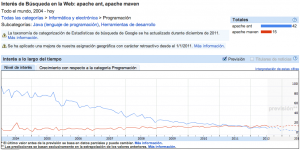
|
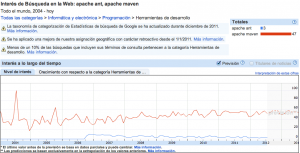
|

|

|

|
|
Además es cuestión de revisar ofertas de trabajo para ver como cada vez piden mas el conocer Maven como requisito indispensable o como poco un requisito deseado a poseer por parte del candidato. Dada esta introducción quiero compartir con ustedes lo poco que se y he aprendido de maven con la finalidad de que pueda serles de utilidad o al menos como incentivo a aprender mas de esta poderosa herramienta.
Instalación
Debemos ir al sitio web de Maven y descargar los binarios, como vamos a ir haciendo cosas sencillas les recomiendo que empecemos con la versión 3 para ir familiarizandonos con las novedades de esta nueva versión (según he leido goza de mejoras de productividad, errores, además de escribir el fichero POM en otros lenguajes no XML como groovy, ruby, scala entre otros).
NOTA: Antes de realizar los siguientes pasos de la instalación, asumimos que ya de antemano existe la variable JAVA_HOME apuntando a la ruta donde tenemos instalado nuestra versión de Java y que a su vez los binarios de Java ya han sido añadidos al PATH del sistema.
Usuarios Windows XP
- Una vez descargado el software, descomprimirlo en la carpeta de preferencia, por ejemplo para usuarios windows podria ser la ruta C:\Archivos de programa\apache-maven,
- Creamos las variables de entorno en panel de control->Sistema->Opciones avanzadas->variables de entorno. Alli crearemos 2 nuevas variables del sistema. La primera será M2_HOME su valor será la ruta (path) donde hallamos instalado maven p.e. C:\Archivos de programa\apache-maven\apache-maven-3.0.4. La segunda variable será M2 y su valor será %M2_HOME%\bin.
- Editamos la variable del sistema PATH, y agregamos al final del contenido del valor de la variable PATH, el valor de la variable M2, de la siguiente manera:valor_variable_path;%M2%.
- Probamos que los pasos anteriores se han efectuado correctamente, Por linea de comandos (inicio->ejecutar: cmd.exe) tecleamos mvn -version y deberá aparecer la información de maven, como por ejemplo la versión java, la versión maven, la ruta de instalación, etc.
Usuarios Linux/Mac Os X
- Una vez descargado maven, lo extraemos en nuestro lugar de preferencia, pero podriamos utilizar la ruta /usr/local/apache-maven.
- En el terminal por linea de comando, exportamos la variable M2_HOME con el valor de la ruta donde hemos instalado maven por ejemplo, export M2_HOME = /usr/local/apache-maven/apache-maven-3.0.4. De igual manera hacemos con la variable M2, de la siguiente manera, export M2=$M2_HOME/bin.
- Agregamos al PATH la variable M2, de la siguiente manera, export PATH=$M2:$PATH.
- Probamos que los pasos anteriores se han efectuado correctamente, Por linea de comandos tecleamos mvn -version y deberá aparecer la información de maven, como por ejemplo la versión java, la versión maven, la ruta de instalación, etc.
Configuración opcional
Si entramos en la ruta donde hemos instalado maven encontraremos el fichero settings.xml dentro de la carpeta conf, este fichero nos permite configurar aspectos adicionales, como pueden ser modificar la ruta por defecto donde se alojara nuestro repositorio o indicar una conexón proxy, entre otras cosas.
Si estamos conectados por medio de un servidor proxy sencillamente descomentamos el contenido de la etiqueta proxies y alli indicamos los valores con lo cual accedemos a conectarnos. por ejemplo
|
1 2 3 4 5 6 7 8 9 10 11 12 |
<proxies> <proxy> <id>optional</id> <active>true</active> <protocol>http</protocol> <username>proxyuser</username> <password>proxypassword</password> <host>proxy_hostname</host> <port>puerto</port> <nonProxyHosts>local.net|some.host.com</nonProxyHosts> </proxy> </proxies> |
Por otro lado si desearamos modificar la ruta por defecto del repositorio, solo descomentariamos el contenido de la etiqueta local_repository y colocamos la ruta donde deseemos que este ubicado nuestro repositorio, por ejemplo en windows podría ser algo como esto:
|
1 |
<localRepository>C:\repositorio3</localRepository> |
Ahora que ya tenemos maven instalado, configurado y tenemos constancia de ello (habiendo efectuado las pruebas), vamos a crear nuestro primer proyecto Maven, lo haremos por linea de comandos y tecleamos lo siguiente:
mvn archetype:generate -DgroupId=com.josedeveloper.app -DartifactId=PruebaMaven -DarchetypeArtifactId=maven-archetype-quickstart -DinteractiveMode=false
Esta sentencia nos creara todo el esqueleto del Proyecto incluyendo un fichero de pruebas y un main (con un «Hola mundo!»), la primera vez puede que tarde un poco, ya que maven estara descargandose las ultimas versiones de los plug-ins a nuestro repositorio, incluso en el sitio web de Maven nos indican que puede que esta sentencia debamos ejecutarla en más de una oportunidad ya que pueden ocurrir time out antes de que se haya terminado la descarga (esperemos que no sea nuestro caso).
Una vez creado el proyecto veremos una carpeta de nombre PruebaMaven (o cualquier otro que hayamos utilizado) si entramos en esa carpeta nos encontraremos con el fichero pom.xml y este no es mas que el fichero que maneja la configuración de nuestro proyecto (haciendo una analogia vendria siendo algo asi como el build.xml de Ant).
Maven funciona en torno a fases, y una fase no es más que un paso dentro del ciclo de vida de construcción de un proyecto, es importante tener en cuenta que para llegar a una fase es necesario haber pasado previamente por las fases que le preceden. Las fases por defecto más comunes de un proyecto serían las siguientes:
- validate: Valida que el proyecto esta correcto y dispone de la información necesaria.
- compile: Compila el código fuente del proyecto.
- test: Prueba el código fuente compilado haciendo uso de frameworks para pruebas unitarias (JUnit).
- package: Empaqueta el código fuente compilado (por ejemplo creando un jar o war).
- integration-test: Procesa y despliega el paquete dentro de un entorno de test de integración.
- verify: Ejecuta los controles necesarios para verificar si el paquete es válido y cumple con los criterios de calidad.
- install: Instala el paquete dentro del repositorio local, para poder usarlo como dependencia en otro proyecto.
- deploy: Copia el paquete final al repositorio remoto para compartir con otros desarrolladores y proyectos.
Analizando lo anterior y volviendo a lo de las fases, nos damos cuenta que tiene mucha logica el enfoque de fases de Maven, ya que para poder probar un código, es necesario haberlo compilado de antemano, lo cual implica haber pasado por la fase compile, así como para poder instalar un proyecto como dependencia en el repositorio es necesario que el código haya sido compilado, se haya probado, luego empaquetarlo, lo que se traduce que al invocar la fase install previamente tuvo que haber pasado por las fases, compile, test, package… y asi sucesivamente.
Ahora procedamos a construir el proyecto, sencillamente ubicandonos dentro de la carpeta del proyecto, introducimos por linea de comandos, lo siguiente
mvn package
Si navegamos por la estructura de directorio veremos que en la carpeta target nos habra creado un fichero .jar, además que durante la ejecución de la ultima sentencia podemos ver como se van ejecutando las fases previas al empaquetado.
Ya empaquetado el proyecto procedemos a ejecutarlo y lo haremos también por linea de comandos introduciendo la siguiente sentencia
>java -cp .\target\PruebaMaven-1.0-SNAPSHOT.jar com.josedeveloper.app.App
Podremos ver nuestro Hola Mundo! con nuestro primer proyecto maven.
Por ultimo quizás se hayan dado cuenta que algunos warning se arrojaron por linea de comando al momento del empaquetado, eso podemos resolverlo muy facilmente agregando a nuestro fichero pom.xml la siguiente linea
|
1 2 3 |
<properties> <project.build.sourceEncoding>UTF-8</project.build.sourceEncoding> </properties> |
quedando este ultimo así
|
1 2 3 4 5 6 7 8 9 10 11 12 13 14 15 16 17 18 19 20 21 |
<project xmlns="http://maven.apache.org/POM/4.0.0" xmlns:xsi="http://www.w3.org/2001/XMLSchema-instance" xsi:schemaLocation="http://maven.apache.org/POM/4.0.0 http://maven.apache.org/maven-v4_0_0.xsd"> <modelVersion>4.0.0</modelVersion> <groupId>com.josedeveloper.app</groupId> <artifactId>PruebaMaven</artifactId> <packaging>jar</packaging> <version>1.0-SNAPSHOT</version> <name>PruebaMaven</name> <url>http://maven.apache.org</url> <properties> <project.build.sourceEncoding>UTF-8</project.build.sourceEncoding> </properties> <dependencies> <dependency> <groupId>junit</groupId> <artifactId>junit</artifactId> <version>3.8.1</version> <scope>test</scope> </dependency> </dependencies> </project> |
Conclusión
Toparse de repente con maven en un proyecto, al principio puede ser un dolor de cabeza, genera muchas interrogantes, además que la curva de aprendizaje a mi modo de ver no es de la mas rapidas, lo cual puede que nos genere uno que otro enfado, impotencia, pero a medida que se va aprendiendo y poniendo a prueba las bondades de esta herramienta ocurre un cambio como decir el pasar del odio al amor jajajaja, esto no lo tomen como una generalización sino que es una opinion personal, pero es lo que he percibido a medida que voy avanzado con Maven, entre los beneficios (gracias a la gran cantidad de plugins) pues yo brevemente destaco el poder tener un repositorio centralizado, identificando las dependencias por sus respectivas versiones, es decir, olvidemonos de la cantidad infinita de jars repetidos en cada proyecto, además de poder utilizarlo para temas de testing e integración continua, además de poder crear esqueletos de proyectos adaptados a nuestras necesidades, ya para mi lo anteriormente expuesto ya hace que valga la pena aprender a usar la herramienta, es más si les soy sincero yo aun estoy conociendo las ventajas de usar Maven y espero en medida de lo posible poderlo compartir con ustedes. De igual manera les invito a compartir sus experiencias con maven, que otras ventajas o desventajas observan ustedes de usarlo así como compartir material de interés.
